WPS怎么绘制平面图? WPS平面图的画法
WPS制作一些简单的建筑平面图?wps中可以绘制平面图,该怎么绘制平面图呢?下面我们就来看看详细的教程。

一、表格的制作
1、平面图是在表格制作的基础上完成的,所以我们先来看下表格的制作:打开WPS文字,新建一个空白文档,进入到主页面,在上面的工具栏中点击“插入”
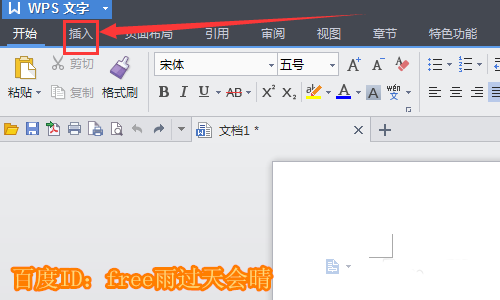
2、点击插入后我们再选择“表格”,然后会看到下图所示的下拉框,这些方格分别代表的是单行单列,你可以根据自己的需要添加。为了做平面图,小编在这里选取的是一行一列。
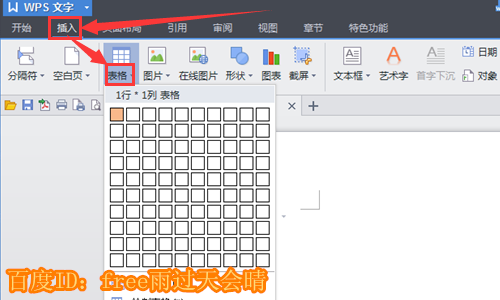
3、添加好后我们发现单行单列特别小,不用担心,我们可以对表格进行下调整,看下面的操作。在表格的左上角位置如下图箭头所指的图形是可以移动整个表格的,可以通过它来调整表格在文档中的位置。

4、而表格的旁边和下边的两个+号分别是添加行和添加列的,在表格右下角的位置可以放大和缩小表格的大小,利用这些功能键,我们把表格调整好。
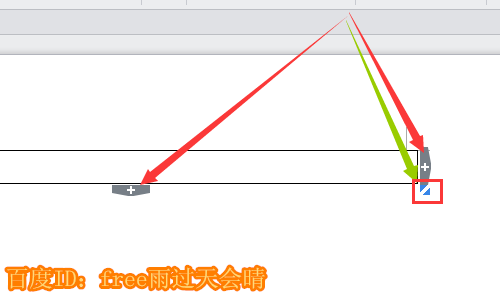
二、平面绘图
1、我们把表格调整好后,点击下表格,我们会看到最上面一栏的工具栏中会出现“表格工具”,点击。
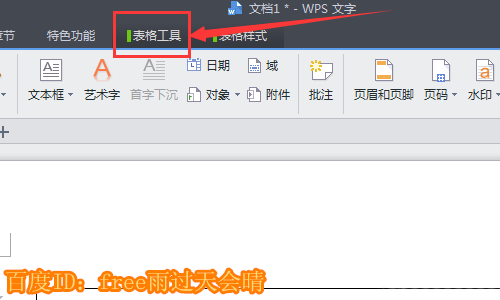
2、在下面的工具栏中找到箭头所指的“绘制表格”并点击。

3、这个时候鼠标箭头会变成铅笔的形状,我们根据自己需要绘制的平面图轮廓,绘制线条,下图是小编做好的,大家看到这里可能觉得有些不太懂,接着看我们下面的操作,大家就知道了。
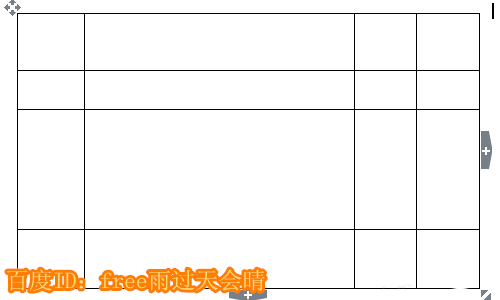
4、上面绘制表格的时候我为了左右对称所以画的都是通着的直线,但有很多是我们用不着的,这个时候我们点击“表格工具”下面的“橡皮擦”,鼠标箭头会变成橡皮的形状。
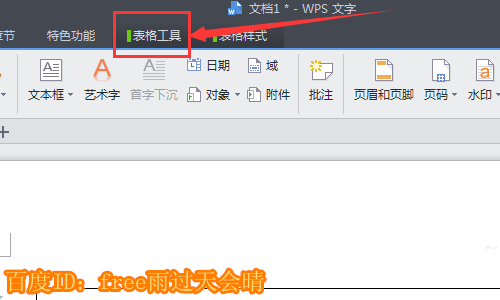
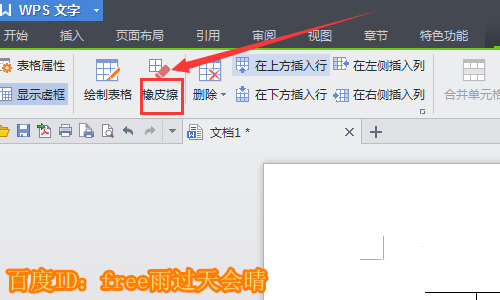
5、把我们不需要的线条用橡皮擦抹去,下图就是小编用橡皮擦后的效果图,是不是有点平面图的感觉了。
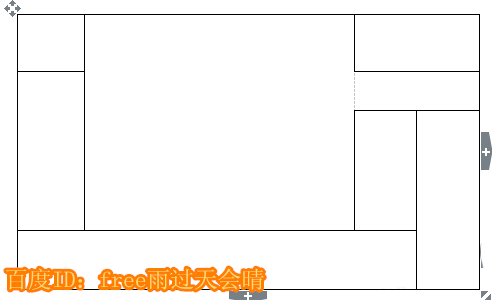
平面图画法 平面图怎么画 各种门平面图画法 平面图门的画法 画平面图的三个步骤 平面图窗户画法 各种树的平面图画法 手绘平面图怎么画 平面图楼梯画法
版权声明
本文来自投稿,不代表本站立场,转载请注明出处。
